Вступление
В коробочной версии Open Cart 2.0, предусмотрен модуль доставки товара. В нем есть шесть способов доставок, которые можно активировать и настроить. В установочной версии Open Cart, здесь я использую свою демоверсию: opencart-2.2.0.0-rs (русский вариант).
Форма доставки товаров Open Cart
По-умолчанию, форма доставки товара появляется на 4 шаге оформления покупки на странице «Оформление товара». Покупатель может выбрать форму доставки товара из предложенных вариантов. Выбрать два варианта доставки не получится.

Примечание: Чтобы покупателю «добраться» до доставки товара. Он должен заполнить три предыдущих формы, и без их заполнения доставка ему будет не доступна.
Варианты доставки товаров Open Cart по-умолчанию
В коробочной версии Open cart шесть вариантов доставки товаров:
- Доставка по городу;
- Фиксированная стоимость доставки;
- Бесплатная доставка;
- Доставка с оплатой за единицу;
- Самовывоз;
- Доставка в зависимости от веса.
Включение способов доставки товаров
Чтобы включить способ доставки товаров делаем следующие шаги:
- Авторизуемся в административной панели магазина;
- Идем на вкладку Модули→Доставка;
- В строке нужного способа доставки сначала включаем его (1), а только потом жмем значок «Редактор» (2);
- В редакторе, выбираем нужные настройки и сохраняемся.
Настройка доставки товаров OpenCart: особенности
1. Как видите на фото, в таблице со список способов доставки товара, есть графа «Порядок сортировки». Именно, по цифрам установленными в этой графе, будут показаны способы доставки покупателю при оформлении покупки. 2. Для удобства расчетов, нужно создать географические зоны доставки товаров. Создаются они на вкладке Система→Локализация→Географические зоны.
После создания «Географической (их) зон», их можно привязать к «Налоговому классу». По умолчанию, в русском Open Cart, на вкладке Локализация→Налоги→Налоговые ставки, создана налоговая ставка 18% (18.0000) и привязана к географической зоне «Зона НДС».
3.В двух способах доставки товаров, а именно:- Доставка по городу;
- Доставка в зависимости от веса.
Нужно правильно заполнить расценки (тарифы) на доставку. Заполняются они по форме: Вес:Цена. Например, 5:12, означает, что это доставка товара до 5 кг стоит 12 рублей.
Примечание: В стандартном модуле «Доставка» нет расчета по километражу.
4. При выполнении настроек, не забываем выставить порядок сортировки для всех выбранных способах доставки. В противном случае, система пересортирует их по своему усмотрению. Это не повлияет на функциональность оформления, лишь немного снизит удобство для клиента. Логично, поставить удобные для вас способы доставки на первый позиции.Доставка в OcStore
В завершении доставка в клоне OpenCart, магазине OcStore. Она аналогична, только способов доставки, по умолчанию, установлено больше.
Несмотря на наличие выбора, форм доставки товара явно недостаточно.
Где взять дополнительные модули доставки Open Cart
В модулях дополнительных способов доставки нет проблем. Идем на страницу
- opencart.ws/metody-dostavki ;
- opencart.shoputils.ru/moduli-for-opencart-ocstore/shipping;
- liveopencart.ru/opencart-moduli-shablony/moduli/dostavka.
и ищем нужный модуль.
©Shopiweb.ru
Другие статьи близкие по теме
- Перевод OpenCart 2.0 на русский язык
- SEO Интернет магазина
- Способы продвижения интернет магазина
- Продвижение интернет магазина в поисковых системах
- Как включить ЧПУ Интернет магазина Open Cart
- Основы управления магазином OpenCart
- Установка OpenCart
- Установить шаблон OpenCart
- Особенности оптимизации Интернет магазина
- Раскрутить Интернет магазин с нуля











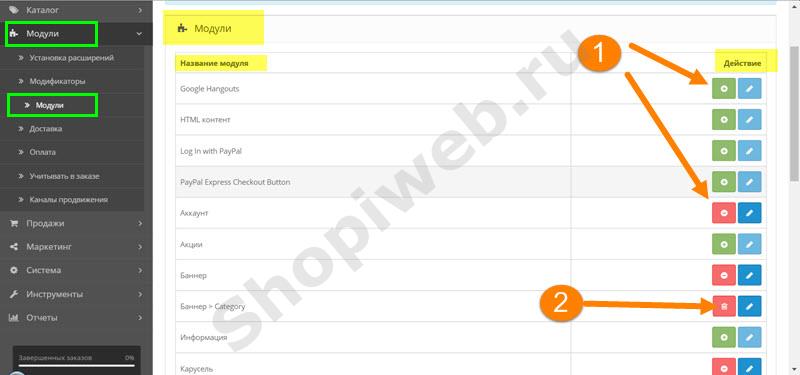
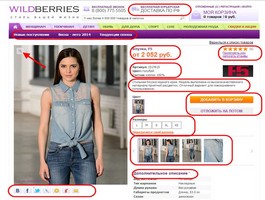





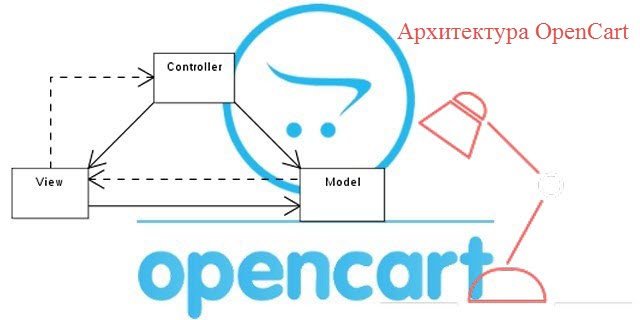
Добрый день. Статья очень конкретная. Все делаю по инструкции и все-таки в конце, в админке в Продажах на этапе Заказы -Итоги в разделе «Редактирование заказов» получаю «Требуется способ доставки!». Где можно почитать о типичных ошибках заполнения магазина?